Перед прочтением статьи рекомендуем ознакомиться с предыдущими публикациями на тему уравнений и замысла проекта (SOLIDWORKS. Как подойти к реализации проекта, SOLIDWORKS. Уравнения. Основные понятия и функции).
Сегодня мы рассмотрим каким образом работают функции уравнений в деталях и какие инструменты нам предоставляет программа SOLIDWORKS при параметризации.
В качестве примера будем использовать многодельную деталь, типа «Воздуховод».
Рассмотрим конструкцию «Воздуховода» и обдумаем замысел проекта, зададим основные вопросы.
- Условия:
- воздуховод должен быть прямоугольного сечения;
- перестроение всей конструкции должно осуществляться посредством введения трех величин (габариты внутреннего сечения и длина участка);
- должно присутствовать оребрение воздуховода на всех стенках из расчета того, что если длина направления больше или равна одному метру, ставится ребро.
- высота ребра должна меняться автоматически, при этом одна из величин сечения будет больше или равна одному метру.
2. Инструменты
- средства SOLIDWORKS - многодельное моделирование;
- уравнения SOLIDWORKS.
Итак, для выполнения задачи по указанию величин и определения сечения воздуховода нужен эскиз.
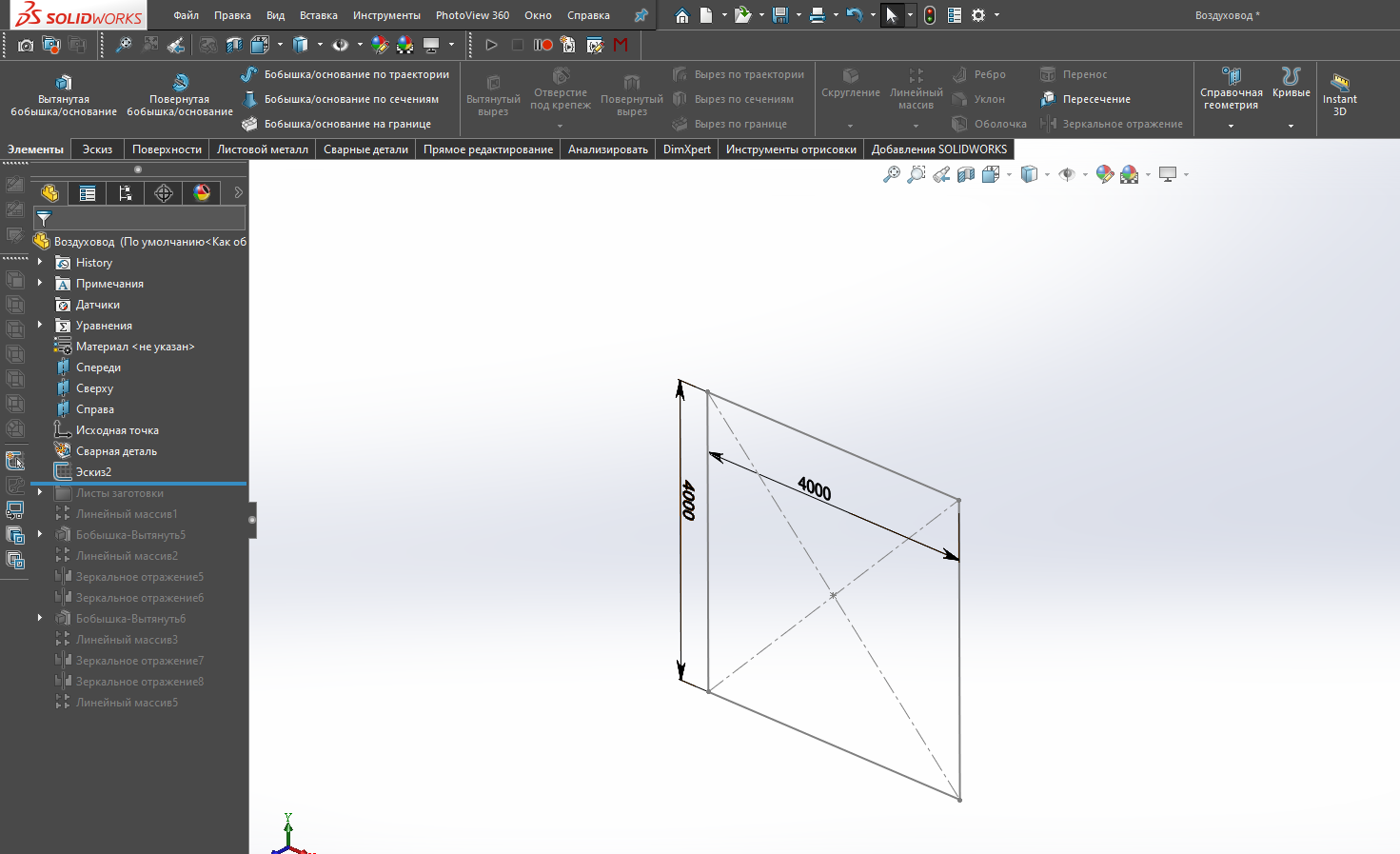
Эскиз и его размеры будут являться отправной точкой при параметризации модели, т.е. при их изменении должна меняться вся деталь.
Создадим стенки воздуховода и привяжем их геометрию к сечению.

Далее нужно организовать фланцы для воздуховода.
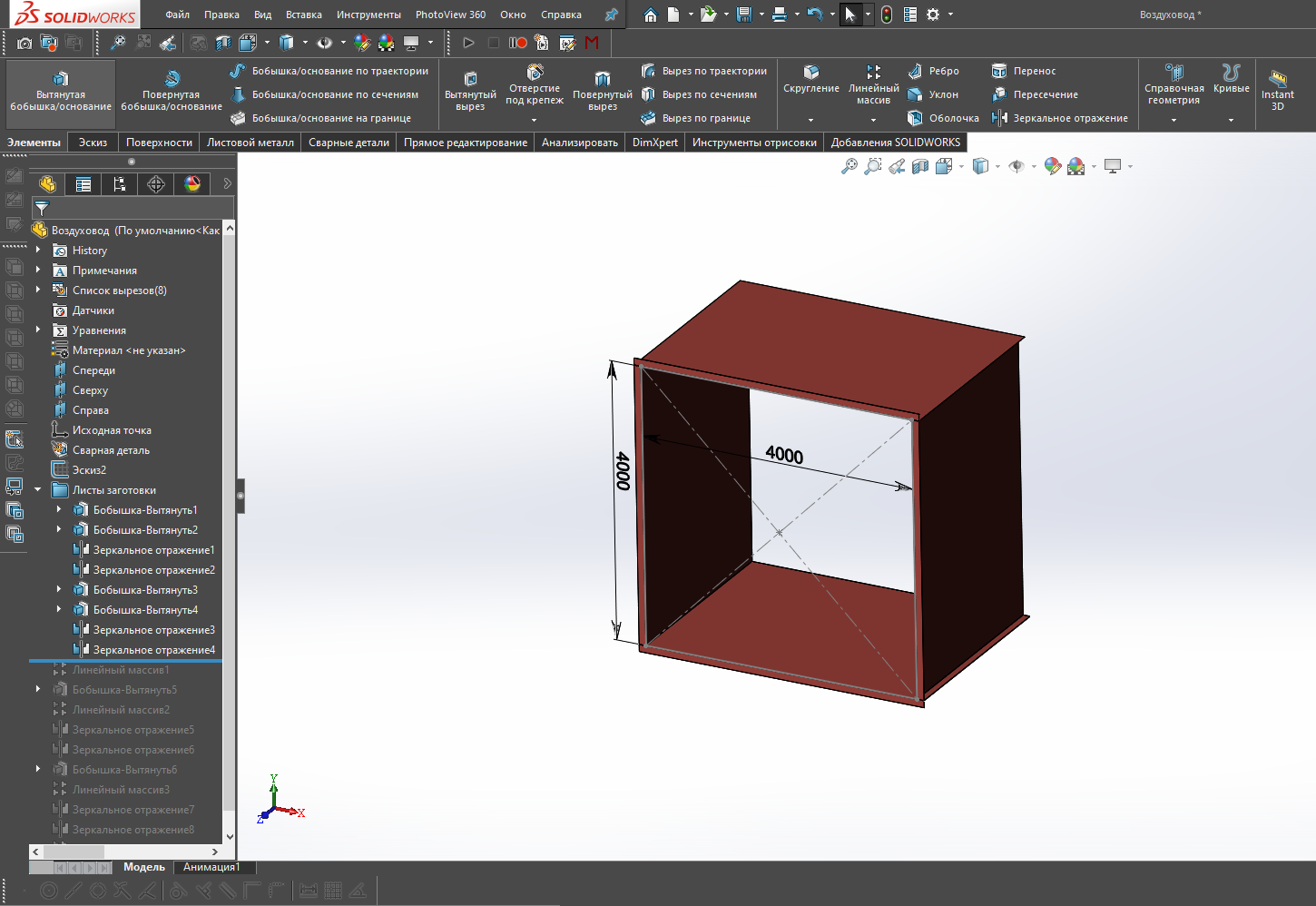
По замыслу проекта, оребрение должно проходить также по длине воздуховода, поэтому ребра, которые образуют фланец, мы используем для оребрения.
Также должен быть организован фланец с обратной стороны воздуховода. Для этого воспользуемся функцией «Линейный массив», с функцией «до ссылки», где ссылкой на конечный элемент будет обратный торец воздуховода. При этом интервал будет вычисляться автоматически, в зависимости от количества экземпляров.
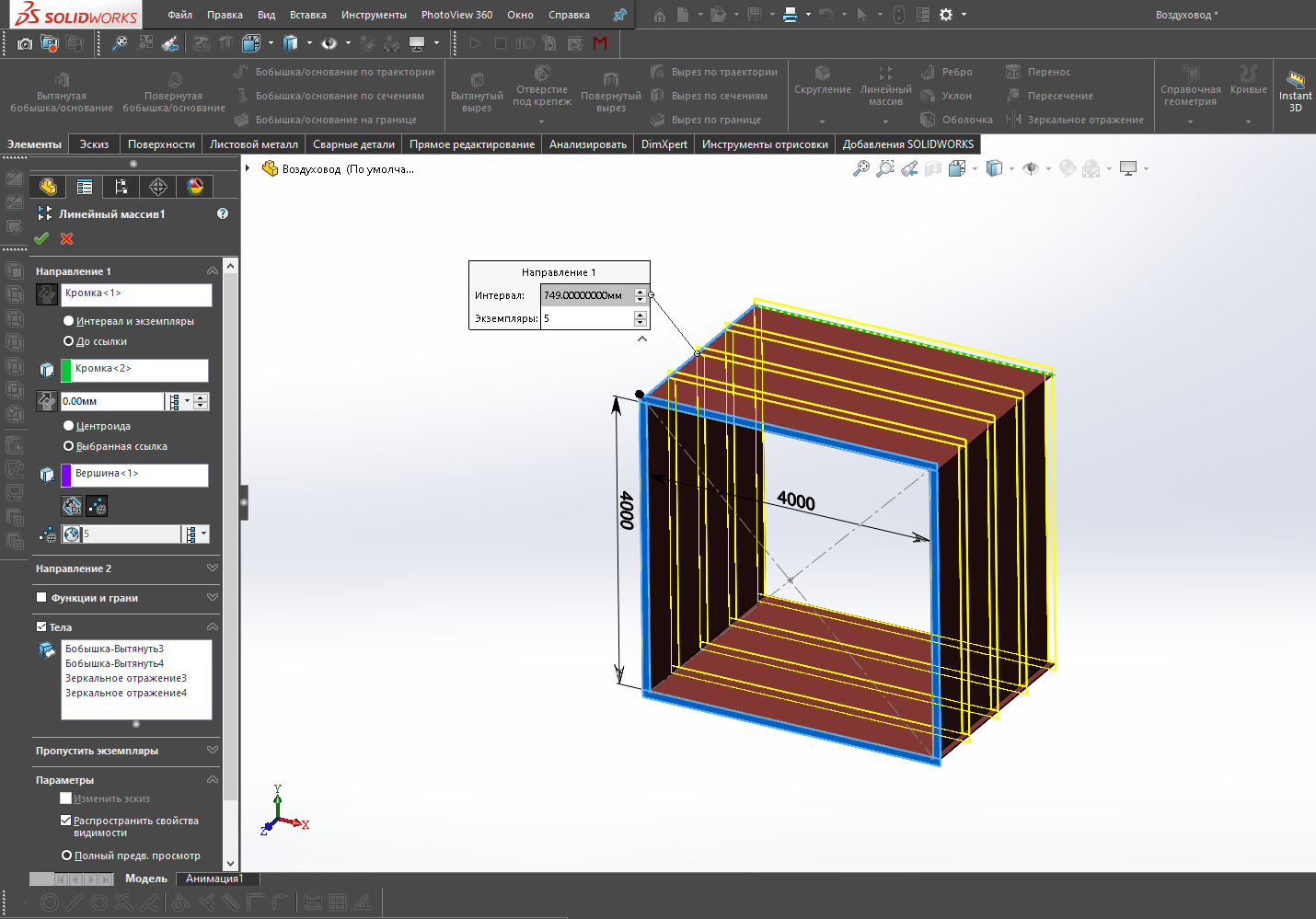
Теперь займемся оребрением по остальным сторонам.
Создаем ребра длиной, равной интервалу в предыдущем массиве, и массивами их размножаем. В конечном итоге мы видим следующее
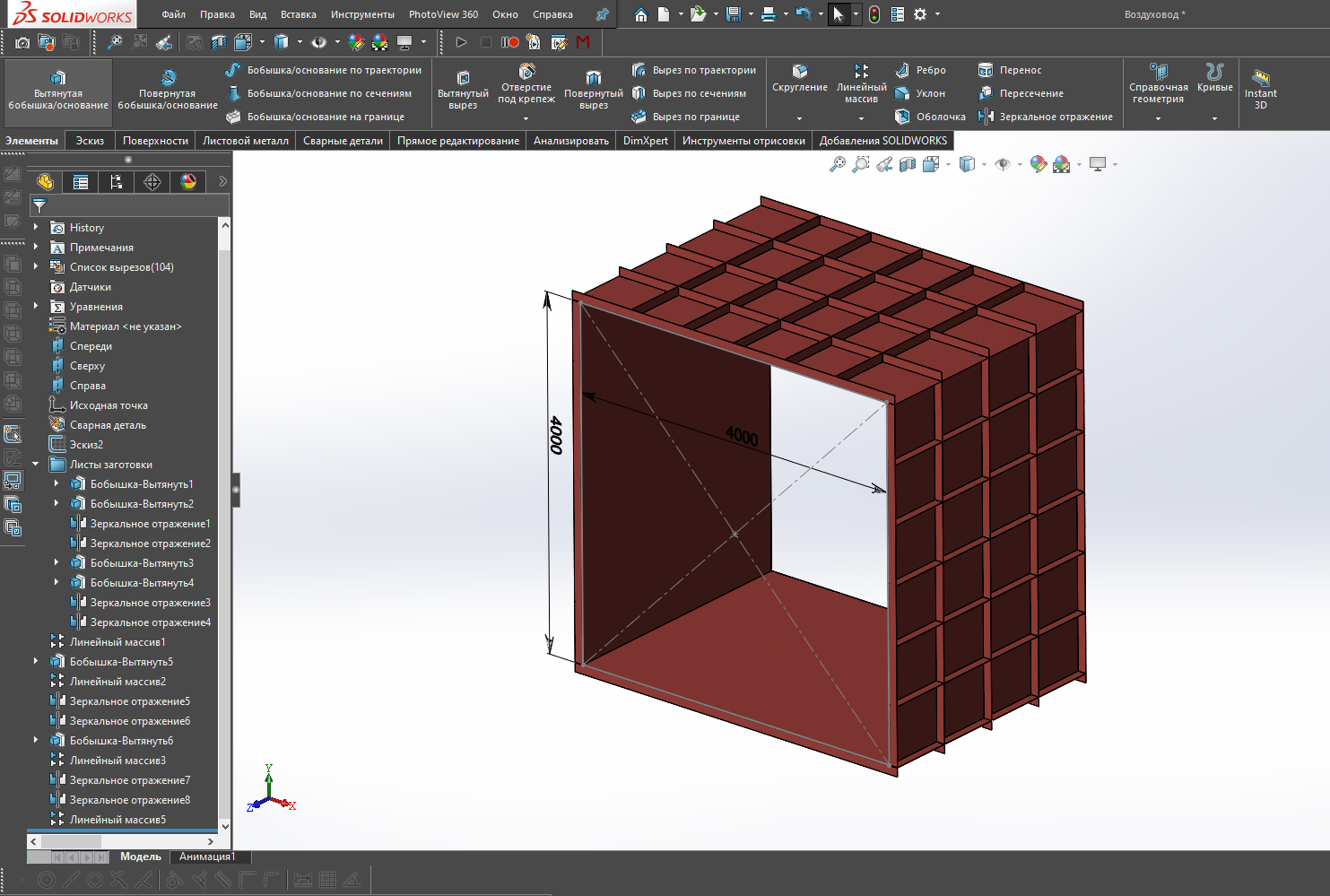
Далее нам нужно продумать каким образом и в каком порядке будет происходить решение уравнений.
Первым делом необходимо задать уравнение для расчета высоты ребер.
Начнем по порядку:
- По ранее оговоренному замыслу, высота ребра должна меняться в зависимости от размеров сечения воздуховода.
- Если одно из измерений воздуховода будет больше или равно одному метру, то ребро, должно быть равно 100 мм, в противном случае 50 мм.
Для выполнения данной задачи в инструментарии SOLIDWORKS есть оператор IF (если). Вид уравнения примет следующий вид:
= IF ( "сторона А" > = 1000 or"сторона Б" > = 1000 , 100 , 50 )
В котором:
IF - логический оператор «если»;
or - логический оператор «или» (здесь стоит упомянуть, что также возможно использовать оператор and —«и»);
"сторона А" >= 1000 or "сторона Б" > = 1000 - условия при которых будет осуществляться выбор;
100 - значение истины;
50 - значение ложь;
Если у нас сечение менее одного метра по двум осям должно выполняться условие погашения массива и элемента.
В этом нам поможет группа в окне «Уравнения» /«Элементы». В ней есть возможность погасить/высветить элементы дерева построения.
Но для начала нужно логически определить необходим ли массив.
В группе «Глобальные переменные» зададим новую переменную «r», в которой должно определяться значение 0 или 1.
При этом необходимо для каждой стороны производить логическую операцию индивидуально.
Итак, нам понадобится всё тот же оператор IF.Уравнение будет выглядеть следующим образом:
= IF ( "сторона"> = 1000 , 1 , 0 )
Где, при выполнении функции, программа будет выдавать значение 1 иначе 0.
Далее, в группе элементы при помощи оператора IF задаем условие, в котором при 1 элемент построения будет высвечиваться, а при значении0 погасится.
Уравнение будет выглядеть следующим образом:
= IF ( "r" = 0 ,"suppressed" , "unsuppressed" )
Это основные аспекты, которое касаются работы с уравнениями.
Окно «Уравнения» со всеми заданными условиями:
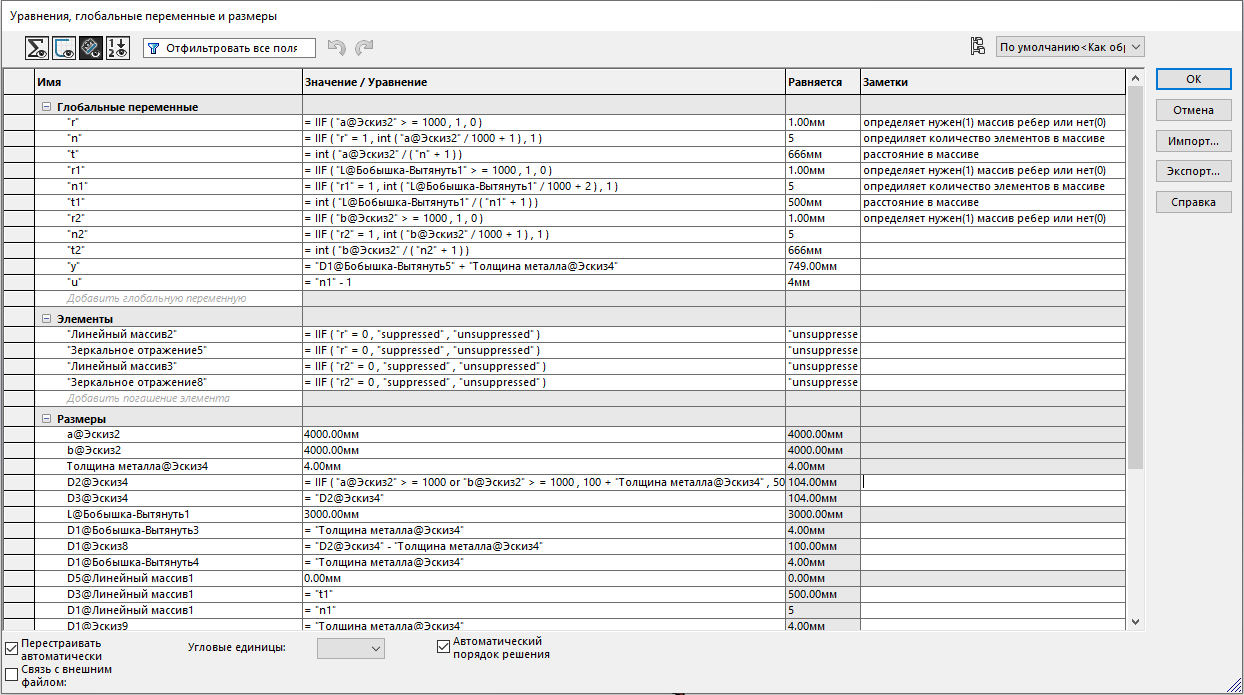
Также описанный способ позволяет задать параметры массивов, число элементов и расстояния.
Видео с примером работы параметризации на данном примере:
Сегодня мы рассмотрели, как работают.
В следующей статье мы рассмотрим, как функции уравнений в файлах детали работают в файлах сборок.





.svg)





























.jpg)
.jpg)



